下载并安装WinSCP
1.官网 WinSCP官方网站 下载WinSCP
![图片[1]-WinSCP安装及使用](https://www.cfbk.top/wp-content/uploads/2024/07/d2b5ca33bd20240720173340-1024x561.png)
之后安装
![图片[2]-WinSCP安装及使用](https://www.cfbk.top/wp-content/uploads/2024/07/d2b5ca33bd20240720173423.png)
2.通过我置顶的下载链接下载
之后安装
![图片[3]-WinSCP安装及使用](https://www.cfbk.top/wp-content/uploads/2024/07/d2b5ca33bd20240720174909.png)
点击接受
![图片[4]-WinSCP安装及使用](https://www.cfbk.top/wp-content/uploads/2024/07/d2b5ca33bd20240720173737.png)
自定义安装
![图片[5]-WinSCP安装及使用](https://www.cfbk.top/wp-content/uploads/2024/07/d2b5ca33bd20240720174935.png)
选择安装目录我这里设置d盘的(默认也可以)
![图片[6]-WinSCP安装及使用](https://www.cfbk.top/wp-content/uploads/2024/07/d2b5ca33bd20240720175006.png)
全选下一步
![图片[7]-WinSCP安装及使用](https://www.cfbk.top/wp-content/uploads/2024/07/d2b5ca33bd20240720175126.png)
下一步
![图片[8]-WinSCP安装及使用](https://www.cfbk.top/wp-content/uploads/2024/07/d2b5ca33bd20240720175235.png)
个人喜好设置
![图片[9]-WinSCP安装及使用](https://www.cfbk.top/wp-content/uploads/2024/07/d2b5ca33bd20240720175312.png)
安装
![图片[10]-WinSCP安装及使用](https://www.cfbk.top/wp-content/uploads/2024/07/d2b5ca33bd20240720175340.png)
完成
![图片[11]-WinSCP安装及使用](https://www.cfbk.top/wp-content/uploads/2024/07/d2b5ca33bd20240720175420.png)
使用WinSCP
进入WinSCP点击新建会话
![图片[12]-WinSCP安装及使用](https://www.cfbk.top/wp-content/uploads/2024/07/d2b5ca33bd20240720175449.png)
这里是连接界面 创建新会话
![图片[13]-WinSCP安装及使用](https://www.cfbk.top/wp-content/uploads/2024/07/d2b5ca33bd20240720172820.png)
作用注解
- 文件协议:选择“SFTP”或“FTP”等协议。
- 主机名:输入设备的IP地址或域名。
- 端口号:根据选择的协议填写端口号,SFTP和SCP默认使用22端口,FTP默认使用21端口。
- 用户名:输入用于登录设备的用户名。
- 密码:输入用于登录设备的密码。
![图片[14]-WinSCP安装及使用](https://www.cfbk.top/wp-content/uploads/2024/07/d2b5ca33bd20240720175729.png)
新建我们可以直接选择登录,也可以点击保存
![图片[15]-WinSCP安装及使用](https://www.cfbk.top/wp-content/uploads/2024/07/d2b5ca33bd20240720175922.png)
如果希望保存会话信息以便下次使用,可以点击“保存”按钮,并给会话取一个名称。
这里要勾选保存 密码
![图片[16]-WinSCP安装及使用](https://www.cfbk.top/wp-content/uploads/2024/07/d2b5ca33bd20240720175947.png)
不勾选这里不保存密码连接要输入密码
![图片[17]-WinSCP安装及使用](https://www.cfbk.top/wp-content/uploads/2024/07/d2b5ca33bd20240720180010.png)
这里是勾选密码的登录不用输入密码直接连接登录
![图片[18]-WinSCP安装及使用](https://www.cfbk.top/wp-content/uploads/2024/07/d2b5ca33bd20240720180040.png)
连接成功了(如果是第一次连接该设备,可能会出现一个提示框,询问是否接受设备的主机密钥。确认后,继续连接。)
![图片[19]-WinSCP安装及使用](https://www.cfbk.top/wp-content/uploads/2024/07/d2b5ca33bd20240720180051.png)
完成 不懂可以在评论留言哦!
© 版权声明
本站文章皆由CC-4.0协议发布,如无标注转载则为原创,转载请注明出处。
THE END
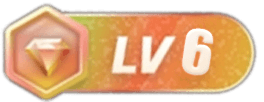
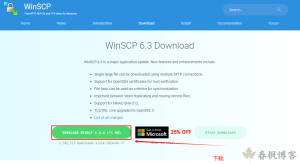
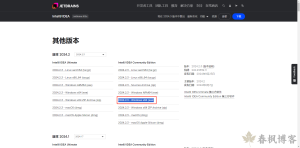
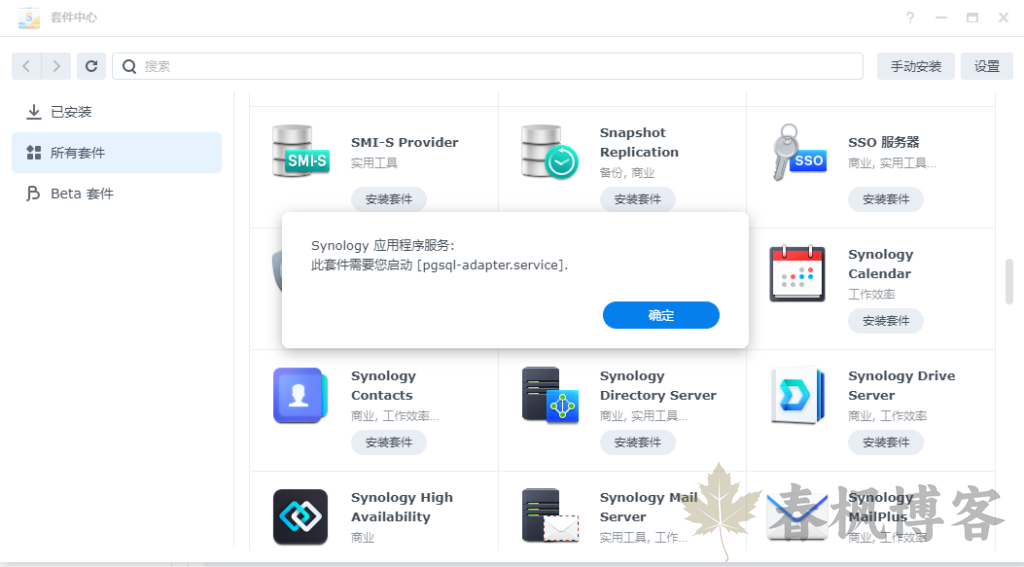
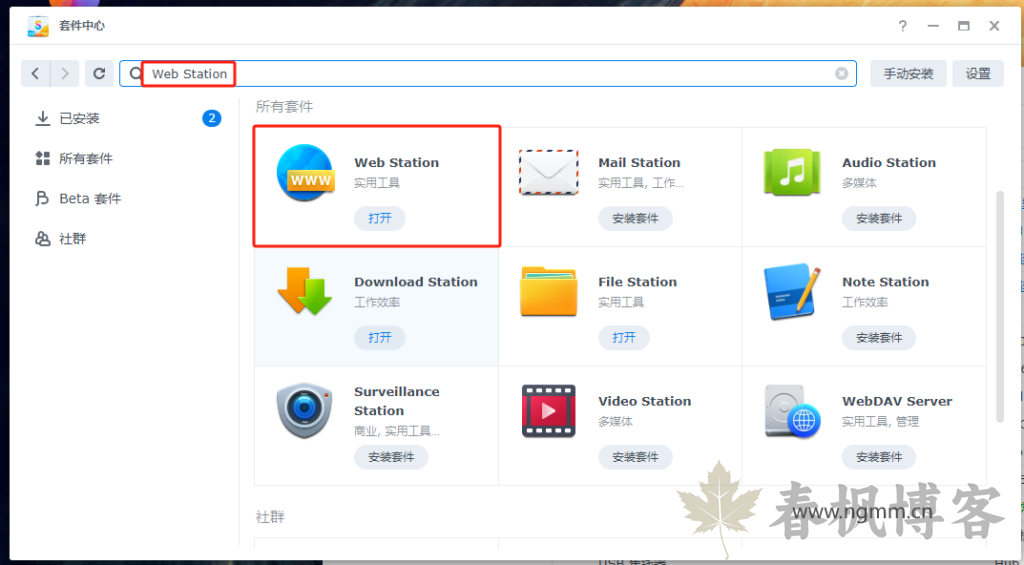
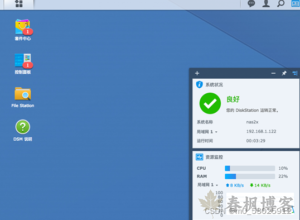
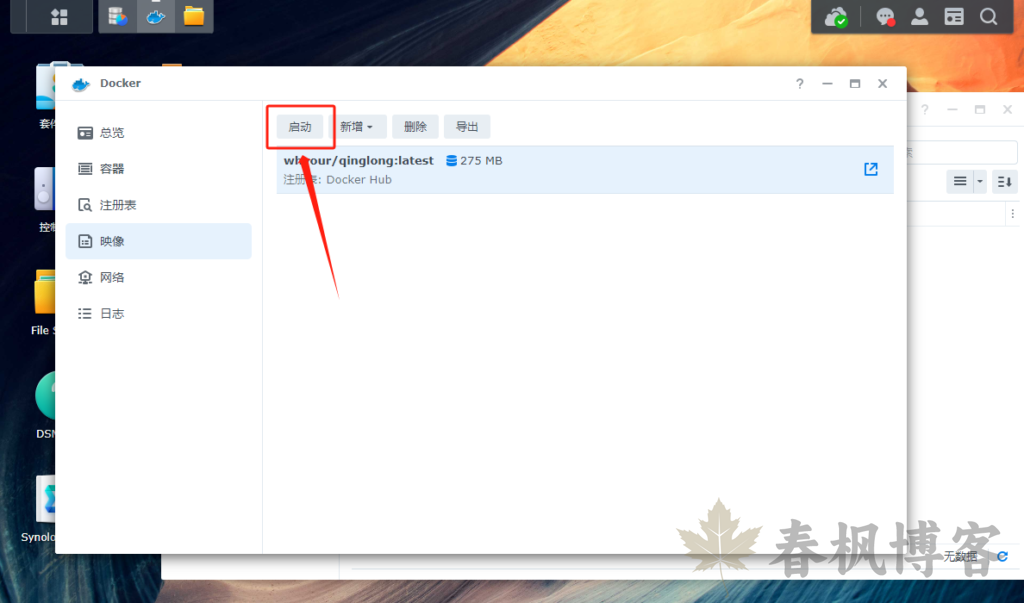




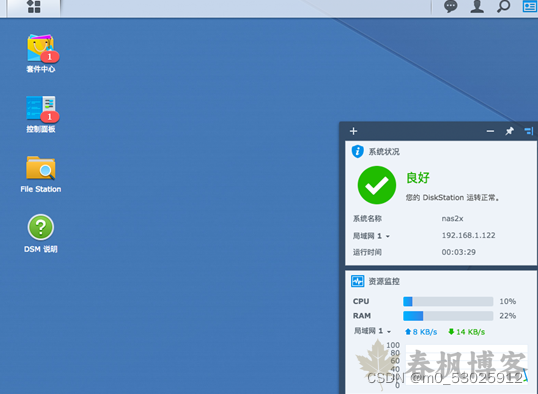
- 最新
- 最热
只看作者